화력대학(Thermal Power College)은 다음과 같은 교육 기관입니다.


목적에 따라 키보드의 키는 주요 그룹으로 나뉩니다.
추가 그룹:
특정 개수(PC/AT 키보드의 경우 12개)의 기능 키가 키보드의 맨 윗줄에 있습니다. 아래는 영숫자 키 블록입니다. 이 블록의 오른쪽에는 커서 제어 키가 있고, 키보드의 맨 오른쪽 가장자리에는 제거 가능한 숫자 패드가 있습니다.
영숫자 키는 영숫자 키, 데이터 키, 데이터 키라고도 합니다. 이 블록의 기본은 타자기와 유사한 세트입니다. 일반적으로 단일 데이터 키에는 여러 문자, 숫자, 구두점 및 기호가 연결되어 있습니다. 입력할 문자는 지정된 키보드 케이스(키보드 작동 모드, 키로 설정제어 또는 케이스 전환 키.
영숫자 블록에는 문자, 숫자, 구두점 및 기호를 입력하기 위한 키가 포함되어 있습니다. 기본산술연산은 물론 특수문자까지. 표준 키보드의 경우 PC/AT이 블록에는 47개의 키가 포함되어 있습니다. 알파벳 문자 수가 26개를 초과하는 일부 언어의 경우 키보드 제조업체는 영숫자 블록에 추가 키가 있는 키보드를 생산합니다. 예를 들어 우크라이나어(33자) 키보드에는 이미 48개가 있습니다(참조 : 우크라이나어 키보드 레이아웃). 33개의 문자로 구성된 러시아어 알파벳용으로 생산된 특수 키보드는 없습니다. 러시아어 알파벳의 모든 문자는 표준 키보드의 키에 배치됩니다. PC/AT.
영숫자 블록 키는 행과 영역으로 구분됩니다. [ ] 블록의 맨 아래 행은 스페이스바와 수정자 키 Ctrl, Alt, AltGr 위에 있습니다. 그는 첫 번째로 간주됩니다. 위는 두 번째, 열 손가락 터치 타이핑 방식입니다. "홈" 행이라고도 함 [ ] . 세 번째는 더 높습니다. 라틴 QWERTY 레이아웃에서 블록 키의 맨 위 행(네 번째)에는 문자 입력용 키가 포함되어 있지 않지만 숫자 입력용 키는 모두 포함되어 있습니다. 이러한 이유로 흔히 디지털 시리즈라고 불리는 [ ] . 영역은 열 손가락 터치 타이핑 방식으로 각 손의 손가락에 할당된 키 세트입니다. 영역에는 왼쪽에서 오른쪽으로 번호가 매겨져 있습니다. [ ]
영숫자 키의 효과는 이 키를 누르는 대소문자(낮음 또는 위쪽)와 수준(첫 번째 또는 두 번째)에 따라 달라집니다.
수정자 키에는 ⇧ Shift , Ctrl , ⇪ Caps Lock , Alt 및 AltGr(오른쪽 Alt) 키가 포함됩니다. 다른 키의 동작을 변경(수정)하도록 설계되었습니다. 대문자 키 활성화(⇪ Caps Lock 비활성화)는 ⇧ Shift 키를 길게 눌러 수행됩니다. AltGr 키를 길게 누르면 키보드의 두 번째 수준으로 이동합니다.
수정자 키는 가장 자주 사용되는 키이므로 크기가 더 큽니다. 또한 ⇧ Shift 및 Ctrl 키는 영숫자 키 블록의 양쪽에 중복됩니다.
시스템 명령 키
여기에는 SysRq, Esc, PrtSc, Pause, Break, ≣ 메뉴가 포함됩니다.
또한 PC/AT키보드 상단의 키보드에는 F1에서 F12까지 소위 기능 키 블록이 있습니다. (PC/XT 키보드에는 F1부터 F10까지 10개의 기능 키가 키보드 왼쪽의 두 열에 배열되어 있습니다.) 이러한 키의 기능은 시스템 또는 응용 프로그램 소프트웨어에 따라 결정됩니다. 마더보드 구성 프로그램( BIOS 설정) 그리고 이어서 실행 중인 운영 체제입니다.
개별 기능 키의 기능, ⇧ Shift, Ctrl 및 Alt 키와 기능 키의 조합 및 "일반" 키는 사용자 인터페이스의 일부를 형성하며 일반적으로 특정 유형의 소프트웨어에 대해 일정합니다. 가장 널리 사용되는 다양한 범용 할당이 있습니다. F1을 누르면 프로그램에 내장된 참조 설명서가 표시되는 경우가 많으며(종종 해당 프로그램 모드에 해당하는 페이지가 이미 열려 있음) ESC를 누르면 현재 작업이 중단됩니다. .
이 블록의 기본은 계산기, 금전 등록기 등에 사용되는 것과 유사한 17개의 키 세트입니다. 열쇠의 주요 목적 숫자 키패드- 기본 산술 연산의 숫자 및 기호 입력 측면에서 영숫자 블록의 키 기능 복제. 이 패널의 키는 영숫자 블록 키보다 숫자와 산술 기호를 입력하는 데 더 편리합니다. 비활성화 모드에서는 커서 제어 키를 복제합니다.
많은 최신 컴퓨터 키보드에는 표준 104개 키 세트 외에도 일부 기본 컴퓨터 기능을 쉽게 제어할 수 있도록 설계된 추가 키(일반적으로 크기와 모양이 다름)가 장착되어 있습니다.
이러한 기능(오디오 및 음악 재생 제어, CD 관리 등) 중 상당수가 멀티미디어와 관련되어 있으므로 이러한 키보드를 종종 "멀티미디어 키보드"라고 부릅니다.
일반적으로 이러한 키보드용 브랜드 드라이버는 사용자에게 대부분의 추가 키 할당을 제어할 수 있는 기능을 제공하지 않습니다(예외: 특수 그룹"사용자 정의 키"), 또한 여러 키(멀티미디어 포함)의 추가 조합을 정의하고 새로운 특수 기능을 할당하는 기능을 제공하지 않습니다. 그러나 이 문제는 타사 개발자가 제공하는 독립적인 범용 드라이버를 사용하여 해결할 수 있습니다.
목적에 맞는 키보드가 개발되었습니다. 모습키는 선택한 문자 집합에 따라 프로그래밍 방식으로 변경되며, 심지어 실행 중인 문자 집합에서도 변경됩니다. 이 순간응용 프로그램. 각 키는 실제로 현재 기능을 보여주는 미니 디스플레이입니다. 이는 다양한 알파벳의 기호일 뿐만 아니라 애플리케이션 단축키의 아이콘일 수도 있습니다.
건반- 장치를 제어하거나 정보를 입력하기 위해 설계된 일련의 버튼(키)인 장치입니다. 일반적으로 버튼은 손가락으로 누르게 됩니다.
키보드의 유래의 역사
대부분의 최신 키보드는 IBM이 1987년에 표준으로 설정한 IBM Enhanced 101 Key Keyboard의 원래 키보드에서 파생되었습니다. 이러한 유형의 키보드는 최초의 표준은 아니었지만 PC 사용자에게 가장 적합한 키보드가 되었습니다.
이전 키보드 모델은 어땠나요?
초기 IBM 모델 - XT 키보드 , 83개의 버튼이 있었습니다. 왼쪽에는 10개의 기능 키가 있었고 오른쪽에는 숫자와 포인터가 있는 키패드가 있었습니다. 소위 말하는 버튼 컨트롤(Ctrl),왼쪽 옮기다그리고 Alt기능 키 옆에 위치했습니다.
탈출(Esc)는 우리가 알고 있듯이 메인 행의 숫자 왼쪽에 있었습니다. 오른쪽 키 오른쪽에 옮기다,잘 알려진 기호 *를 입력할 수 있는 별표 키가 있었습니다. 작은 왼쪽 키 사이 옮기다그리고 열쇠 지상징이 있었어요 백슬래시(오른쪽 슬래시 /). 열쇠 입력하다폭이 좁고 수직적이어서 많은 사용자가 처음에는 이를 알아차리지 못하는 경우가 많았습니다.
이 초기 IBM 키보드 표준의 디자인은 키보드의 문자 레이아웃에 대한 합리적 솔루션과 터무니없는 솔루션이 혼합된 것이었습니다. 따라서 그것의 일부는 존경 받았고 덜 생각한 부분과 단점을 모호하게 만드는 것처럼 보였습니다.
IBM의 다음 프로젝트는 AT 키보드였습니다. 이전 XT 프로젝트와 호환되지 않았습니다.
키보드는 이전과 마찬가지로 왼쪽에 10개의 기능 키가 있었지만 그 키는 Esc변경되지 않은 별표(*)가 숫자 키패드로 이동되었습니다. 열쇠 입력하다 L자형이었고 열쇠는 백스플래시(/)는 이제 점과 공간을 공유합니다. 이러한 유형의 키보드에서는 키와 공간을 공유합니다. 역행 키이.
시장이 IBM에게 AT 키보드를 현대화하도록 압력을 가하던 특정 시점에 IBM은 원래 AT 모델과 호환되지만 키 레이아웃이 완전히 다른 새로운 고급 키보드를 출시했습니다. 열쇠 Esc이제 12개의 기능 키가 맨 위에 있고 숫자 키패드가 오른쪽에 있습니다.
문자 키와 숫자 패드 사이에 새로운 방향 키패드가 배치되었습니다. 포인터 키패드(실제로는 두 세트의 키로 분할됨)는 4개의 포인터로 구성되어 있으며 거꾸로 된 T자 모양을 갖고 있으며 하단에 위치하며 상단에 6개의 키가 있는 별도의 패널이 있습니다.
그러나 재난이 닥쳤고 사용자들이 클릭하기 시작했습니다. 삭제, 키 대신 끝.오늘날에는 이것이 그렇게 큰 재앙으로 보이지 않을 수도 있지만 당시에는 최신 소프트웨어 기능을 사용할 수 없었습니다. 기사를 입력하는 데 오랜 시간을 보낸 사용자가 잘못된 키를 눌렀고 모든 작업이 중단되었습니다.
을 통해 짧은 시간 IBM 본사에 불만이 접수되기 시작했습니다. IBM에 보낸 편지에는 "그들은 선함에서 선함을 추구하지 않습니다"라고 적혀 있습니다. 그러므로 핵심 역행 키이원래의 넓은 크기로 돌아왔습니다. 백슬래시 키가 자체 키가 되었습니다. 캡 잠금열쇠의 이전 위치로 이동됨 Ctrl 키,그리고 쌍둥이 Ctrl 키그리고 열쇠 Alt틈새 양쪽에 위치.
열쇠 델일부 키보드에서는 크기가 두 배로 커졌지만 같은 위치에 유지되었습니다.
좋든 싫든 이 배열은 전 세계 수백만 명의 사용자가 사용하는 최신 키보드의 표준이 되었습니다.
키보드 레이아웃은 누가 생각해냈나요?이유가 있어서 위치가 분명합니다. 컴퓨터의 자판과 타자기를 분해해서 비교해 보면... 그 자판의 글자 배열이 완전히 똑같다는 것을 알 수 있습니다. 사실 키보드는 편의를 위해 발명된 것이 아니라 오히려 타이핑 속도를 늦추기 위해 발명된 것입니다. 그리고 타자기 발명가가 추구한 것은 바로 이 목표, 즉 타이피스트의 속도를 줄이는 것이었습니다!
최초의 상업용 타자기는 크리스토퍼 숄스(Christopher Sholes)에 의해 발명되었습니다. 이것은 거의 150년 전에 미국에서 일어났습니다.
이 기계는 매우 불편했다고 말할 수 있습니다. 무언가를 인쇄하려는 사람은 결과를 모니터링할 기회를 박탈당했습니다. 글자가 적힌 망치가 종이 아래에 있었습니다. 그러나 모든 것에도 불구하고 사람들은 이 끔찍한 기계에서도 꽤 유창하게 타자를 치는 법을 배웠습니다. 얼마 후 또 다른 문제가 발생했습니다. 모든 보증 수리점은 반품된 타자기로 가득 차 있었습니다.
인쇄 과정에서 개별 해머가 정기적으로 서로 맞물려 분리되어 파손되는 경우가 많았습니다. 그 당시에는 열쇠에 적힌 문자가 알파벳 순서로 배열되어 있었습니다.
여기 실험이 있습니다. 자주 사용하는 펠트펜으로 동그라미를 그려야 합니다. 영어나란히 붙어 있는 편지. 인접한 두 개의 키를 누르는 상황이 자주 발생하는 것으로 나타났습니다. 너무 자주! 인접한 두 개의 버튼을 거의 동시에 누르면 해머가 서로 맞물려 서로 걸리게 됩니다.
결론은 그 자체로 암시됩니다. 자주 반복되는 문자를 서로 더 멀리 배치하는 것이 필요합니다. 크리스토퍼 숄즈(Christopher Sholes)가 바로 그런 일을 했습니다. 문자 입력이 불편해졌습니다. 그러나 망치가 부러지는 것을 멈췄습니다. 목표가 달성되었습니다. 그리고 1874년에는 Remington 1 타자기가 탄생했습니다. 문자 배열은 이전과 같이 "ABCDEF"가 아니라 "QWERTY"로 시작되었습니다. 이 라틴 문자 배열은 오늘날까지 살아 남았습니다!
기계식 타자기가 개선되었습니다. 열 손가락 터치 타이핑 방식이 처음 도입된 것은 QWERTY 키보드였습니다. 지금까지는 네 손가락으로 타이핑을 했지만, 여전히 검지 두 개만 사용하는 사람도 있다. 우수성을 추구하는 것은 여기서 끝나지 않았습니다.
지난 세기 40년대 미국의 아서 드보락(Arthur Dvorak)은 라틴 문자 배열에 대한 자신만의 버전을 제안했습니다. 그는 자주 사용하는 글자가 가운데 줄과 윗줄에 있을 때 더 편리하다고 계산했다. 그는 가운데 줄의 왼손 아래에 모든 모음을 배치했습니다. 오른손가장 일반적인 자음. 손에 가해지는 하중이 더 균형 잡힌 것으로 나타났습니다.
하루 8시간 근무하면 손가락이 새 키보드 위에서 약 2km를 이동하는 것으로 계산할 수 있습니다. 전통적인 "QWERTY" 키보드에서는 동일한 수치가 이미 7km였는데, 보시다시피 훨씬 더 많은 거리입니다!
드보르작이 합리화 제안의 이점을 전 세계에 설득하지 못한 이유는 무엇입니까? 아마도 그 당시 인류를 충실히 섬겼던 수백만 대의 기계를 감히 포기할 사람이 아무도 없었기 때문일 것입니다.
이제 미국. 타자기는 미국보다 늦게 여기에 나타났습니다. 이때까지 디자이너들은 많은 기술적 결함을 제거했습니다. 망치가 더 이상 서로 달라붙지 않습니다. 그렇기 때문에 러시아에서는 문자가 합리적으로 배치되었습니다. 자주 사용되는 문자는 키보드 중앙에 배치되었습니다.
결론적으로, 우리 국내 레이아웃이 영어 레이아웃보다 훨씬 더 인체 공학적인 것으로 판명되었다는 결론이 나왔습니다. 가장 인기 있는 글자는 가장 강하고 빠른 검지 아래에서 발견되었고, 가장 희귀한 글자는 새끼손가락 아래에서 발견되었습니다. 그러나 여전히 한 가지 단점이 있습니다.
컴퓨터 키보드를 Russifying할 때 누군가는 쉼표가 어디든 갈 수 있다고 결정했습니다. 그리고 그는 그것을 마침표와 함께 배치했지만 대문자로 표시했습니다. 이제 마침표를 쓰려면 키 하나를 누르고, 쉼표를 쓰려면 키 두 개를 눌러야 합니다! 그러나 러시아어에서는 쉼표가 마침표보다 훨씬 더 자주 사용됩니다!
물론 합리성을 위한 투쟁을 시작할 수도 있습니다. 그러나 불편한 고정관념을 버리도록 누구에게도 설득할 수 없었던 드보르작의 이야기를 기억하며... 이것이 전 세계가 더 지능적으로 인쇄하는 것이 아니라 더 습관적으로 인쇄한다는 것이 밝혀진 방법입니다. 그리고 그는 이러한 습관을 바꾸고 싶어하지 않습니다!
정보 출처:
키보드는 컴퓨터에 문자, 숫자, 기호 등의 데이터를 입력하는 장치입니다. 또한 시스템을 제어하는데도 사용됩니다. 즉, 컴퓨터 마우스와 유사합니다. 연결 유형에 따라 유선 또는 무선이 될 수 있습니다.
Wired는 USB 포트나 PS/2 커넥터를 통해 컴퓨터에 연결됩니다.

무선은 무선 송신기(USB 수신기) 또는 Bluetooth를 통해 연결할 수 있습니다. 범위는 일반적으로 약 10 미터입니다.
무선기기는 고정전원이 없기 때문에 별도로 충전을 해야 합니다. 이를 위해 때때로 충전이 필요한 특수 배터리를 키보드 자체에 내장할 수 있습니다. 아니면 배터리로 작동할 수도 있습니다.
버튼 레이아웃은 일반적으로 허용되는 동일한 패턴을 따릅니다. F1부터 F12까지의 12개 기능 키(맨 윗줄에 위치) 그 아래에는 영숫자 키가 있습니다. 오른쪽에는 커서 제어 버튼이 있습니다.
가장 오른쪽 부분은 일명 숫자패드이다. 영숫자 블록(보다 정확하게는 숫자와 산술 기호만)을 복제합니다. Num Lock 버튼을 사용하여 활성화됩니다.

많은 키보드에는 이 표준 세트 외에도 모양과 크기가 다른(때로는 색상이 다른) 추가 버튼이 있습니다. 그들의 임무는 특정 컴퓨터 기능의 관리를 단순화하는 것입니다.
따라서 볼륨을 제어하고 일부 프로그램(브라우저, Word, Excel)을 실행하는 버튼과 플레이어 제어(일시 중지, 되감기)를 위한 키가 있을 수 있습니다.
막. 가장 인기 있고 가장 저렴한 유형입니다. 각 키 내부에는 특수 멤브레인이 있습니다. 누르면 누르면 접점이 닫힙니다. 각 키의 수명은 약 500만 번 누름입니다.

가위. 이러한 키보드는 모든 노트북에 설치됩니다. 키 작동 원리는 가위와 유사합니다. 여기서 이름이 유래되었습니다. 압력이 부드럽고 명확하여 타이핑할 때 매우 편리합니다. 그러나 비용이 더 많이 듭니다. 서비스 수명은 약 천만 클릭입니다.

기계. 최고이지만 가장 비싼 유형이기도 합니다. 각 키 아래에는 금속 스프링과 금속 접점이 있는 스위치가 있습니다. 덕분에 버튼이 완전히 내려가기도 전에 버튼이 작동됩니다. 이러한 키보드를 사용하는 것은 쉽고 즐겁습니다. 완전히 다른 촉각 감각입니다. 하지만 키를 누를 때의 소리가 더 커집니다. 서비스 수명은 약 5천만 번의 클릭입니다.

그들은 열쇠를 가지고 있습니다 다른 유형필요에 따라 게임, 텍스트 작업, 범용 및 기타 모든 종류의 작업이 가능합니다.
반기계식. 멤브레인과 기계 사이의 무언가. 실제로 이들은 동일한 멤브레인이지만 서비스 수명이 길어졌습니다.
클래식 키보드는 단순하고 소박해 보입니다. 플라스틱 직사각형입니다. 색상은 다양하지만 흰색, 검정색 또는 금속성(회색) 등 표준 색상을 선택하는 것이 좋습니다.
그러나 이제 고무 키보드와 같은 다른 유형의 판매도 찾을 수 있습니다. 흥미로워 보이지만 실제로는 매우 불편합니다. 키가 너무 빡빡합니다.

목재, 유리 등 모든 종류의 디자인 옵션도 있습니다. 그리고 키가 단순히 레이저로 그려지는 "가상" 키도 있습니다.
그건 그렇고, 사용하기가 매우 불편합니다. 완벽하게 평평한 표면에서도 장치는 지속적으로 "결함"을 보입니다.

하지만 정말 유용한 것 중에는 인체공학적 유형과 게임형이라는 두 가지 유형을 꼽겠습니다.
인체공학적. 비표준 곡선 모양을 가지고 있으며 일부 모델은 두 개의 별도 부품으로 구성되기도 합니다(그런데 더 나쁩니다). 따라서 키보드는 손의 자연스러운 위치를 따르며 손목 터널 증후군을 예방하는 데 도움이 됩니다.

이러한 장치는 터치에 민감하게(키를 보지 않고 모든 손가락으로) 많은 텍스트를 입력하는 사람들에게 꼭 필요합니다.
노름. 게이머에게 더 편리한 키 레이아웃이 있습니다. 또한 일반적으로 백라이트와 추가 키가 있습니다.

목적. 키보드가 보편적이라는 사실에도 불구하고 현재 랩톱, TV 및 미디어 플레이어용 특수 키보드가 판매되고 있습니다. 실제로는 기존 장치와 크게 다르지 않지만 이러한 장치에는 여전히 더 편리합니다.
키 인쇄 유형. 버튼에 문자와 숫자가 인쇄되는 방식입니다. 대부분의 경우 일반 인쇄(90%)와 레이저 굽기의 두 가지 응용 프로그램 유형이 사용됩니다.
일반 인쇄에서는 문자가 스티커에 표시된 것처럼 보입니다.
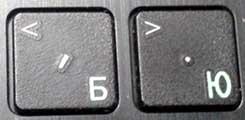
레이저를 사용하면 모든 기호가 소실됩니다. 오랫동안 닳지 않지만 비문은 눈에 잘 띄지 않습니다.

일반적으로 현재 키에는 문제가 없습니다. 거의 모든 컴퓨터 상점에서 특수 스티커를 찾을 수 있습니다. 그리고 이 옵션이 적합하지 않은 사람들은 조각을 주문할 수 있습니다. 이 서비스도 이제 제공되며 그다지 비싸지 않습니다. 해외에서 구입한 노트북의 경우 특히 그렇습니다(러시아 문자가 없음).
물 보호. 이러한 보호 기능은 멤브레인 키보드에서만 사용할 수 있으며 모든 키보드에서는 사용할 수 없습니다. 여부는 특정 모델에 대한 설명에서 확인할 수 있습니다.
백라이트. 게임용 키보드와 관련이 있습니다. 그것은 거의 모든 것 안에 있습니다.
표준 "꼬리형" 키보드의 가격은 3달러부터, 무선은 10달러부터 시작됩니다. 가위형 제품은 더 비싸고(15달러부터), 기계식 제품은 25달러 미만으로는 찾기 어렵습니다. 인체공학적인 제품은 훨씬 더 비쌉니다.
적어도 두 달에 한 번씩은 이 작업을 수행하는 것이 좋습니다. 결국 우리는 컴퓨터 작업을 하기 전에 손을 씻지 않는 경우가 많을 뿐만 아니라, 키 사이의 틈으로 각종 오물과 먼지가 들어갑니다.
청소는 쉽습니다:
1 . 진공청소기로 먼지를 불어냅니다(불기 모드). 헤어드라이어로도 할 수 있지만 찬 공기로만 가능합니다. 둘 다 없으면 키보드를 뒤집어서 흔들어 보세요.
2. 알코올이 함유된 용액(약국에서 구입 가능)을 살짝 적신 천으로 열쇠 윗부분을 닦아주세요. 너무 과하게 사용하지 마세요. 알코올을 사용하면 실수로 버튼의 문구가 지워질 수 있습니다.
컴퓨터 아키텍처
건반컴퓨터에 정보를 입력하도록 설계되었습니다. 다음과 같은 키 그룹을 구별할 수 있습니다.
~에 주요 부분키보드에는 영숫자 키가 포함되어 있으며 IBM PC 키보드의 라틴 문자 배열은 일반적으로 영어 타자기와 동일하며 키릴 문자 배열은 러시아어 타자기와 같습니다.
작업할 때 동일한 명령을 반복해서 사용해야 하는 경우가 많습니다. 이러한 반복적인 명령을 입력하는 사용자의 일상적인 작업을 대체하려면, 기능 키 -(보통은 그냥 사용 F1~F10), 키보드 상단에 있습니다. 예를 들어, 키 모든 프로그램에서 도움말을 호출하는 데 사용됩니다.
커서 키커서를 원하는 방향으로 움직일 수 있습니다.
열쇠 , [↓], [←], [→] 커서를 각각 위, 아래, 왼쪽, 오른쪽으로 이동하는 역할을 합니다.
열쇠 , 페이지별로 화면을 위아래로 이동하는 데 사용됩니다(예: 화면에 표시된 텍스트를 넘기는 등).
열쇠 그리고 커서를 각각 줄의 시작과 끝으로 이동하도록 되어 있습니다.
열쇠 (삭제)는 커서가 위치한 문자를 삭제하는 데 사용됩니다. 이 경우 커서 자체는 같은 위치에 유지되며 커서 오른쪽에 있는 모든 문자는 왼쪽으로 한 위치 이동됩니다.
열쇠 (삽입)은 삽입 모드에서 교체 모드로 전환한 후 그 반대로 전환하기 위한 것입니다. 삽입 모드에서는 입력한 문자가 커서가 있는 위치에 나타나고, 키를 누를 때마다 커서 오른쪽에 있는 줄 부분이 한 위치 오른쪽으로 이동됩니다. 대체 모드에서는 커서 오른쪽에 있는 텍스트가 이동하지 않고 입력한 문자가 이전 문자 대신 나타나 덮어쓰기됩니다.
건반일반적으로 계산기가 내장된 프로그램으로 작업할 때나 입력할 때 사용됩니다. 넓은 지역숫자. 키보드의 보조 부분에 있는 숫자 키는 키와 결합되어 있습니다. , , , , , 및 커서 키. 게다가 열쇠는 여기에 있어요 , 디지털 모드에서 커서 제어 모드로 전환하는 데 사용됩니다. 이 키를 누르면 키보드 오른쪽 상단에 "Num Lock"이라는 표시가 켜져 키패드가 숫자 모드에 있음을 나타냅니다.
특수 키보드 키.나열된 키 외에도 키보드에는 큰 숫자특수 키. 이 키의 목적을 간략하게 살펴보겠습니다.
열쇠 (enter)는 커서를 다음 줄의 시작 부분으로 이동하기 위한 것입니다. 이 키는 명령을 입력하는 데에도 사용됩니다.
열쇠 키보드의 대문자 및 기타 문자를 입력하는 데 사용됩니다.
열쇠 키 위에 왼쪽 화살표로 표시됨 . 이 키를 누르면 커서가 왼쪽으로 한 위치 이동하고 해당 위치의 문자가 삭제됩니다.
열쇠 (탈출 - 종료, 구조, 탈출)은 키보드 왼쪽 상단에 있으며 작업을 취소하는 데 사용됩니다.
커서를 오른쪽으로 여러 위치(보통 4 또는 8개) 이동하려면 탭 키를 사용할 수 있습니다. .
기능 키를 사용하여 실행되는 명령 수를 늘리려면 다음 키가 사용됩니다.
- 에서 영어 단어제어;
– 영어 단어 Alternative에서.
이 열쇠는 열쇠와 같습니다. , 다른 키의 값을 변경하기 위한 것입니다. 이는 다른 키와 조합하여 사용되며 실행 중인 프로그램은 이러한 조합에 특별한 방식으로 반응할 수 있습니다.